Zelfstudiegids Hoe u met gemak watermerkteksten uit video's kunt bewerken
Het grootste deel van de tijd worden gedownloade en opgenomen video's geleverd met een watermerk. Je moet betalen als je dergelijke watermerken niet op je video's wilt hebben. Ze kunnen in de vorm van tekst of een logo op de video's komen. Dat gezegd hebbende, moet u op zoek zijn naar een tekstverwijderaar van een videoprogramma als u zich in een vergelijkbare situatie bevindt. Maar waar moet je precies beginnen met zoeken? Gelukkig schetst dit artikel een aantal uitstekende technieken om te verwijderen watermerken voor bewerkingen op video's. Lees door om andere waardevolle programma's te leren kennen.
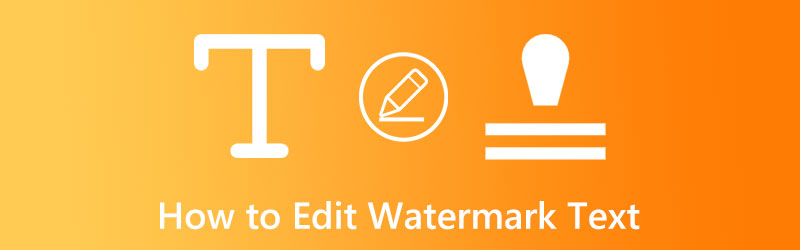
PAGINA INHOUD
Deel 1. Watermerktekst op video's bewerken
Vidmore Video Converter is een eenvoudig maar effectief programma om watermerken uit video's te verwijderen. Naast watermerken kan het ongewenste logo's, teksten, tijdstempels of andere items uit uw bestand verwijderen. De hele procedure voor het verwijderen van het watermerk is eenvoudig en snel. Zelfs degenen zonder eerdere computerervaring kunnen het snel gebruiken. De tool gebruikt de vervagingsmethode om de ongewenste objecten te vervagen zonder andere elementen in de video te beïnvloeden.
Maar wacht, er is meer! Zoals u in het volgende gedeelte van deze zelfstudie zult zien, kunt u het gewiste watermerk of afbeeldingslogo vervangen door uw eigen unieke watermerk. Je leest het goed. Gebruikers kunnen met dit programma watermerken naar keuze toevoegen en verwijderen. Bekijk de onderstaande tutorial om te leren hoe u watermerktekst kunt bewerken:
Hoe watermerk uit video te verwijderen
Stap 1. Zorg dat Video Video Converter is geïnstalleerd en actief is
Om de software te verkrijgen, selecteert u de Gratis download knop. Download het installatieprogramma dat werkt met het besturingssysteem van uw computer. Wanneer dat is gebeurd, kunt u de software gaan gebruiken. Ga verder om te leren hoe u de app kunt gebruiken door de functies ervan te verkennen.
Stap 2. Laad een video om een watermerk van te verwijderen
Selecteer de applicatie Gereedschapskist menu. Kies vervolgens in het resulterende venster de Video Watermerk Remover tabblad en voeg de video toe die u wilt wijzigen door op te klikken Plus knop.
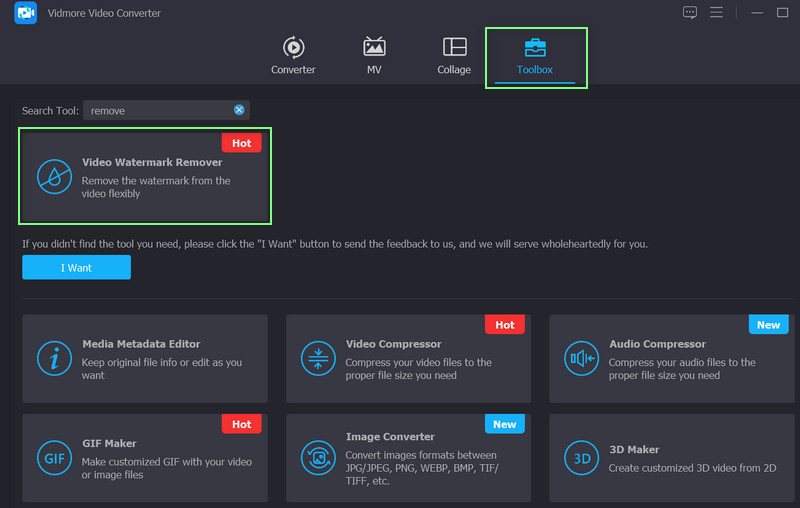
Stap 3. Voeg een watermerkverwijderingsgebied toe
Om het watermerk te verwijderen, kiest u het selectievakje met het label Watermerkverwijderingsgebied toevoegen. Hierna moet u de selectie voor het verwijderen van het watermerk boven het watermerk plaatsen. Schaal het vervolgens om het watermerk volledig te verbergen.

Stap 4. Bewaar de definitieve versie van de video die je hebt aangepast
Bekijk een voorbeeld van de video om te controleren of het watermerk is verdwenen. Als u de uitvoer wilt aanpassen, zelfs als u tevreden bent met de resultaten, klikt u op de Uitvoer tabblad. Als je tevreden bent met je video, klik je op de Exporteren knop om het op te slaan. Er verschijnt een dialoogvenster met de mededeling dat het exportproces is voltooid.
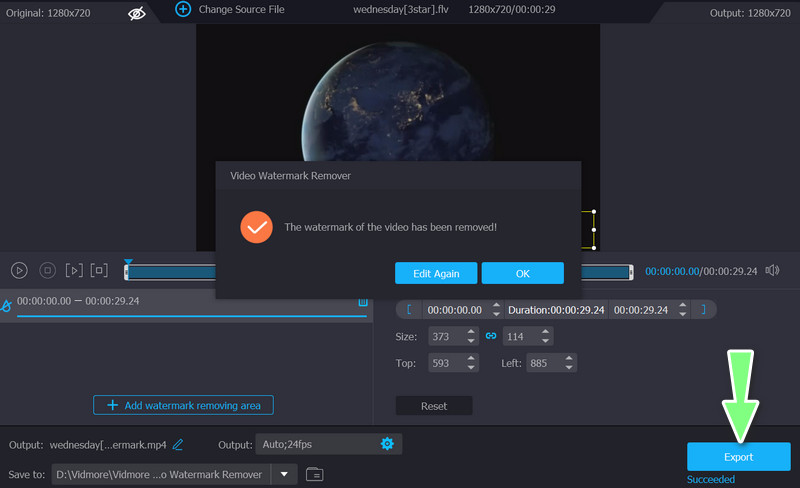
Hoe een watermerk aan een video toe te voegen
Stap 1. Start Vidmore Video Converter
Download dit watermerkprogramma, stel het in en start het op uw computer.
Stap 2. Breng het/de videobestand(en) binnen
Klik vervolgens op het Bestanden toevoegen op de menubalk en laad de video waaraan je een watermerk wilt toevoegen, of druk op het grote pluspictogram in de hoofdinterface van het programma. Voeg vervolgens uw doelvideo toe.
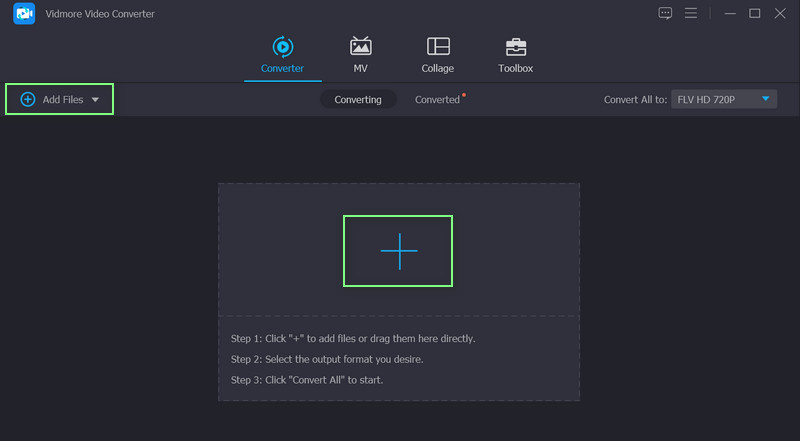
Stap 3. Voeg een watermerk toe aan de video
Om een watermerk toe te passen op een bestaande clip, ga je naar de Bewerk tabblad op de hoofdinterface en vervolgens de Watermerk submenu. Hier kunnen zowel tekst als afbeeldingen van een watermerk worden voorzien. Je hebt ook volledige controle over de watermerkinstellingen.
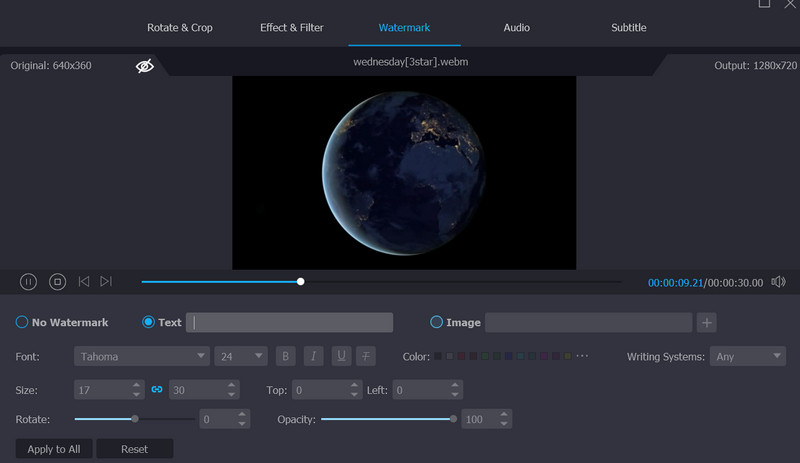
Stap 4. Bevestig het proces
Wanneer u klaar bent met het toevoegen van een watermerk aan een video, selecteert u OK af te maken. Selecteer het formaat waarnaar u al uw video's wilt converteren en klik vervolgens op de Alles omzetten knop.
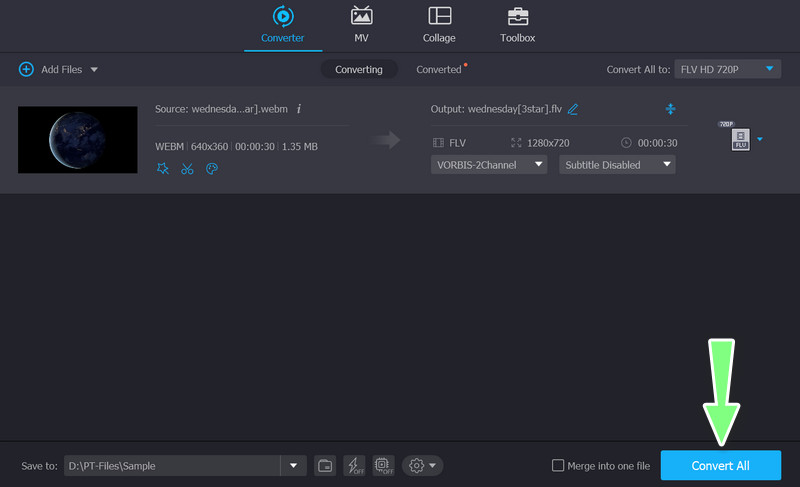
Deel 2. Watermerktekst van een afbeelding bewerken
Het is normaal om een verbluffende foto die je online hebt gezien, te willen behouden. Maar je wilt niet de tekst die op die afbeelding verschijnt. Daarom kunt u overwegen om Photoshop te gebruiken als u een watermerk aan uw foto wilt toevoegen of verwijderen. Naast dat het een van de meest robuuste foto-editors is die er zijn, beschikt het ook over verschillende geavanceerde technologieën die het mogelijk maken om tekst uit afbeeldingen te verwijderen met behoud van hun oorspronkelijke helderheid en scherpte. Hier zijn de stappen om een tekstwatermerk te gebruiken voor bewerkingen op afbeeldingen.
Stap 1. Start Photoshop en plaats enkele afbeeldingen. Klik op de Open optie onder de het dossier menu. Selecteer daarna afbeeldingen via het bladervenster. U kunt de afbeelding ook naar de interface slepen.
Stap 2. Gebruik de Inhoudsbewuste vullingen functie om alle zichtbare tekst in de afbeelding te verwijderen. Selecteer het gebied met de tekst die u wilt verwijderen. Selecteer daarna de Lasso of selectiekader via het menu aan de linkerkant van het scherm. Maak daarna het fotogebied met de muis.
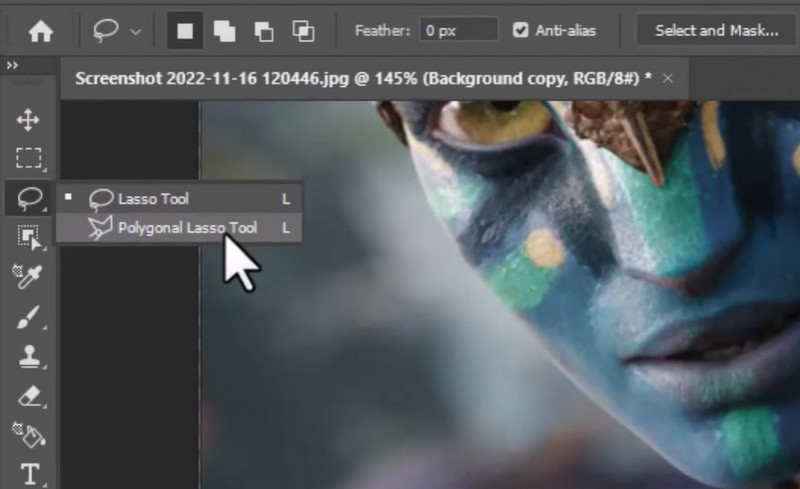
Stap 3. Vul het in door te selecteren Bewerken > Vullen erin vanuit het hoofdmenu. Kies het gebruik Inhoudsbewuste vullingen optie. Zodra u op de OK knop, zal de tekst verdwijnen. Zodra je dat hebt gedaan, kun je de afbeelding opslaan. Selecteer Exporteren van de het dossier menu. De afbeelding die u maakt, kan in verschillende formaten en resoluties worden opgeslagen.
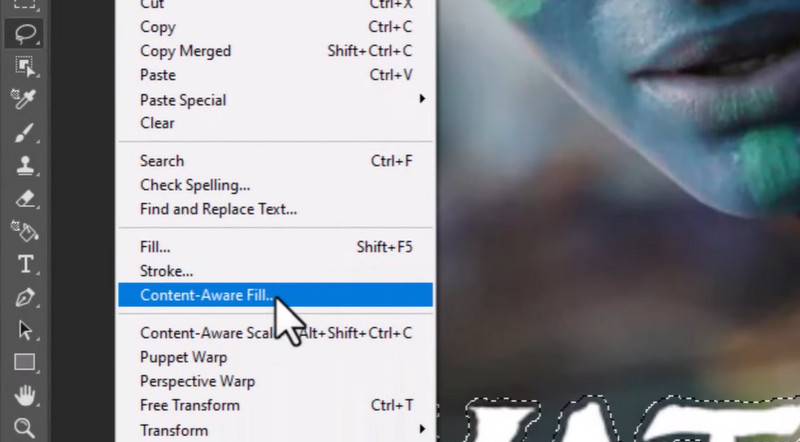
Deel 3. Veelgestelde vragen over het bewerken van watermerktekst op video's
Is het legaal om watermerken uit een video te verwijderen?
Als het uw enige doel is om het grote logo te verwijderen dat het afspelen van films blokkeert, is dit proces prima. Deel het gewoon niet online en probeer het niet opnieuw te publiceren alsof u de eigenaar bent.
Hoe watermerktekst uit een video bewerken met iMovie?
Omdat iMovie kan bijsnijden, kunt u het watermerk verwijderen, vooral wanneer het logo zich net in de hoek bevindt.
Kan ik een filter uit een video verwijderen?
In de meeste gevallen moet voor het verwijderen van een filter uit een video hetzelfde programma worden gebruikt dat werd gebruikt om het filter toe te passen.
Gevolgtrekking
De tutorial hierboven leert het je hoe watermerktekst te bewerken van een filmpje. Wanneer een watermerk in een video kan worden geplaatst, kan het ook worden verwijderd. Daarnaast is er een methode om watermerken van een afbeelding te bewerken. Probeer elk programma en kijk welke manier u het liefst gebruikt om watermerken te bewerken.



